Så här ställer du in flikar senare i Microsoft Edge

Windows 10: s Creators Update ger ett antal förbättringar till Microsoft Edge, främst inom områdena respons och säkerhet. Det innehåller också några nya flikhanteringsfunktioner, som att kunna lägga till flikar för senare.
Om du är som oss hittar du ofta en massa öppna flikar. Du skulle vilja få dessa flikar ibland, men de är kanske inte värda att spara som faktiska bokmärken. I Edge kan du nu lägga in flikar i en slags temporär arbetsyta så att du kan ringa dem säkerhetskopieras senare.
I kant- och med några flikar öppna måste du bara klicka på knappen direkt till vänster om dina öppna flikar . Detta är en all-or-nothing affär. Du kan inte ställa in enskilda flikar; du måste lägga till alla öppna flikar i fönstret. Du kan dock lägga till alla dina flikar och sedan öppna de valfria flikarna bara de flikar du vill ha. Vi kommer till det på bara en minut.
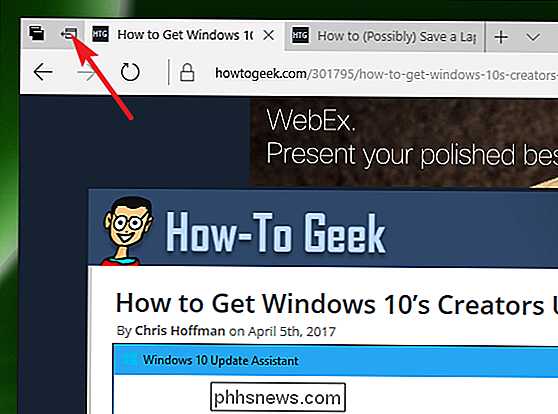
Observera att efter att ha klickat på knappen, försvinner alla öppna flikar. För att se de flikar du har ställt åt klickar du på fliken "Tabs" längst till vänster.
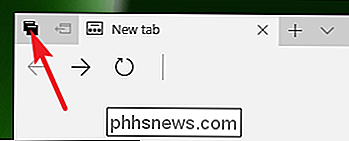
Flikar som du har ställt åt är organiserade av när du ställer dem åt sidan. Du kommer inte se några exakta datum här. Det är bara mycket allmänna kategorier som "just nu", "förra veckan" och "förra månaden".
Klicka på en fliks miniatyrbild för att öppna den igen. Flikar du öppnar försvinner från listan över flikar som du har ställt åt sidan. Klicka på "Återställ flikar" för att återställa alla flikar för den perioden. Klicka på "X" för att ta bort flikarna från en tidsperiod.
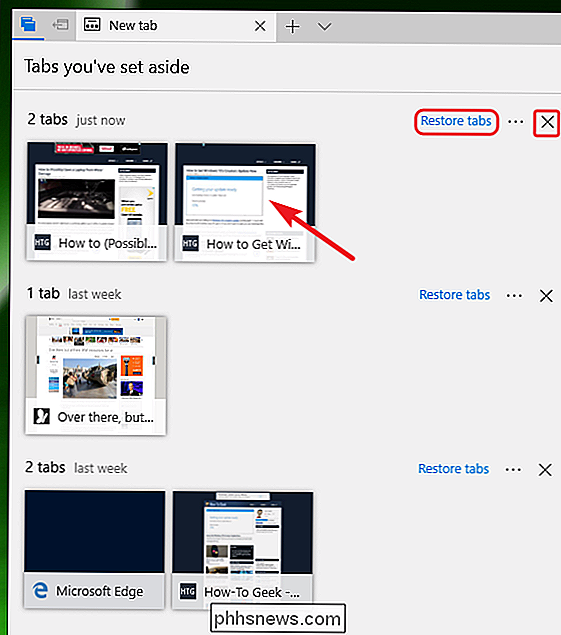
Du kan också klicka på knappen "Mer" (ellipsen) för att lägga till en grupp flikar i dina favoriter eller för att dela dessa flikar med alla appar eller tjänster du Jag har satt upp för delning.
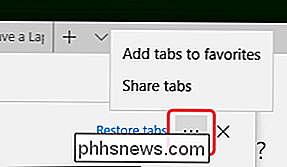
Det är ett ganska enkelt flikhanteringssystem och det finns några väldigt grundläggande saker som saknas. Du kan inte söka flikar du har ställt åt sidan. Du kan bara bläddra i flikar enligt de allmänna tiderna som du ställer dem åt sidan. Alternativen för att arbeta med enskilda flikar istället för grupper är begränsade. Men om du verkligen behöver bara få några flikar av vägen för en stund så att du kan fokusera på en viss uppgift, fungerar den här nya funktionen tillräckligt bra.

Hur många gånger har du migrerade till en ny dator eller installerat om Windows och förlorat alla de små inställningarna I dina Windows-program som du äntligen har tweaked perfekt? Den goda nyheten är att du enkelt kan spara och återställa inställningarna för många Windows-program, inklusive Microsoft Office, så att du kan överföra dem till en annan dator i ett fall.

Hur man ser (och tar bort) enheter som är kopplade till ditt Apple-ID på din iPhone
Tack vare en ny funktion i iOS 10.3 kan du nu se (och ta bort) alla enheter som är anslutna till din Apple-kontot direkt från din iPhone. Du kan också kontrollera statusen för funktionerna Find My Phone och iCloud, kontrollera enhetens information, t.ex. modell, version och serienummer, visa och ta bort Apple Pay-kort på enheten.



